Как зарегистрироваться в Фейсбуке
На данный момент социальные сети являются мощнейшим инструментом для того, чтобы общаться, вести бизнес или проводить свой досуг. Создав свою страницу на одном из таких сайтов, человек откроет для себя безграничные возможности, которые предоставляют подобные ресурсы.
Одной из самых популярных соц. сетей принято считать Facebook, который особенно востребован на Западе, а у нас все еще уступает ВКонтакте. Эта статья поможет вам разобраться со всеми аспектами процесса регистрации на этом ресурсе.
Создание нового аккаунта в Facebook
Чтобы начать процесс регистрации необходимо перейти на сайт Facebook.com с компьютера. Теперь перед вами откроется главная страница на русском языке. Если по какой-то причине установлен другой язык, либо же вы хотите переключиться с русского языка, то вам необходимо опуститься в самый низ страницы, чтобы изменить данный параметр.
Далее обратите внимание на правую часть экрана, находясь на главной странице сайта.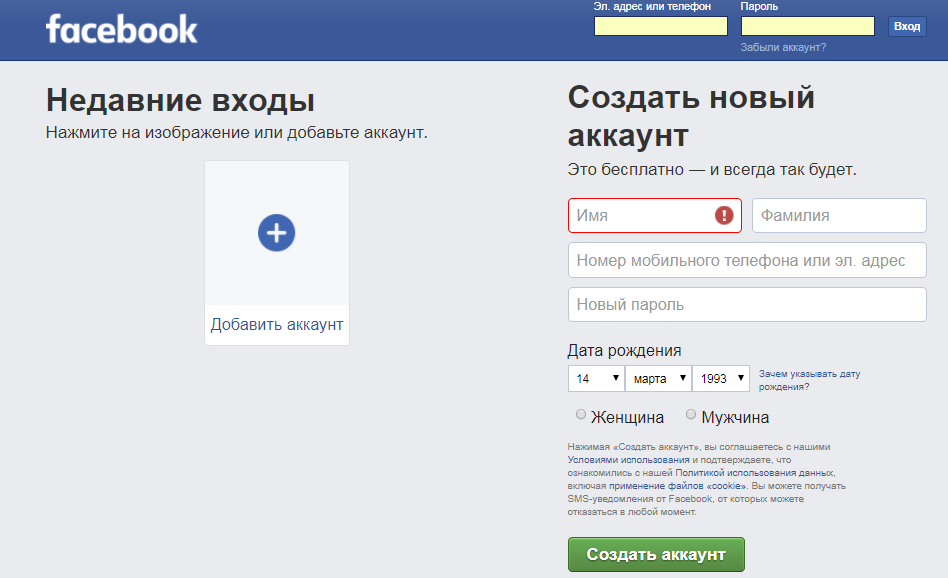
Основная информация заполняется именно на этой странице, поэтому внимательно следите за правильностью вводимых данных. Итак, в этой форме вам необходимо ввести следующие данные:
- Имя и фамилия. Вы можете ввести как свое настоящее имя, так и псевдоним. Только обратите внимание, что имя и фамилия должны указываться на одном языке.
- Номер телефона или электронный адрес. Это поле необходимо заполнить для того, чтобы вы смогли обеспечить себе безопасное пользование социальной сетью. В случае взлома страницы или, если вы забыли пароль, всегда можно будет восстановить доступ через номер телефона или имейл.
- Новый пароль. Пароль нужен для того, чтобы посторонние не смогли проникнуть на вашу страницу. Уделите этому пункту особое внимание. Не нужно ставить слишком простой пароль, но он должен быть запоминающимся для вас. Либо же запишите его, чтобы не забыть.

- Дата рождения. Правильно указанный возраст поможет защитить детей от контента, предназначенного исключительно для взрослых. Также обратите внимание, что дети младше 13 лет не могут иметь свой аккаунт на Facebook.
- Пол. Здесь вам просто нужно указать свой пол.
Вам остается только нажать «Создать аккаунт», чтобы завершить первый шаг регистрации.
Подтверждение регистрации и ввод дополнительных данных
Теперь вы можете использовать социальную сеть Facebook, но чтобы перед вами открылись все возможности данного сайта, вам необходимо подтвердить свой профиль. В самом верху страницы вашего аккаунта высветится специальная форма, где вам нужно нажать «Подтвердить сейчас».
Вам всего лишь нужно будет выполнить вход в свою электронную почту, чтобы подтвердились ваши действия. После выполнения входа перед вами должна всплыть табличка, которая оповестит вас, что профиль успешно подтвержден, и вы можете использовать все функции сайта.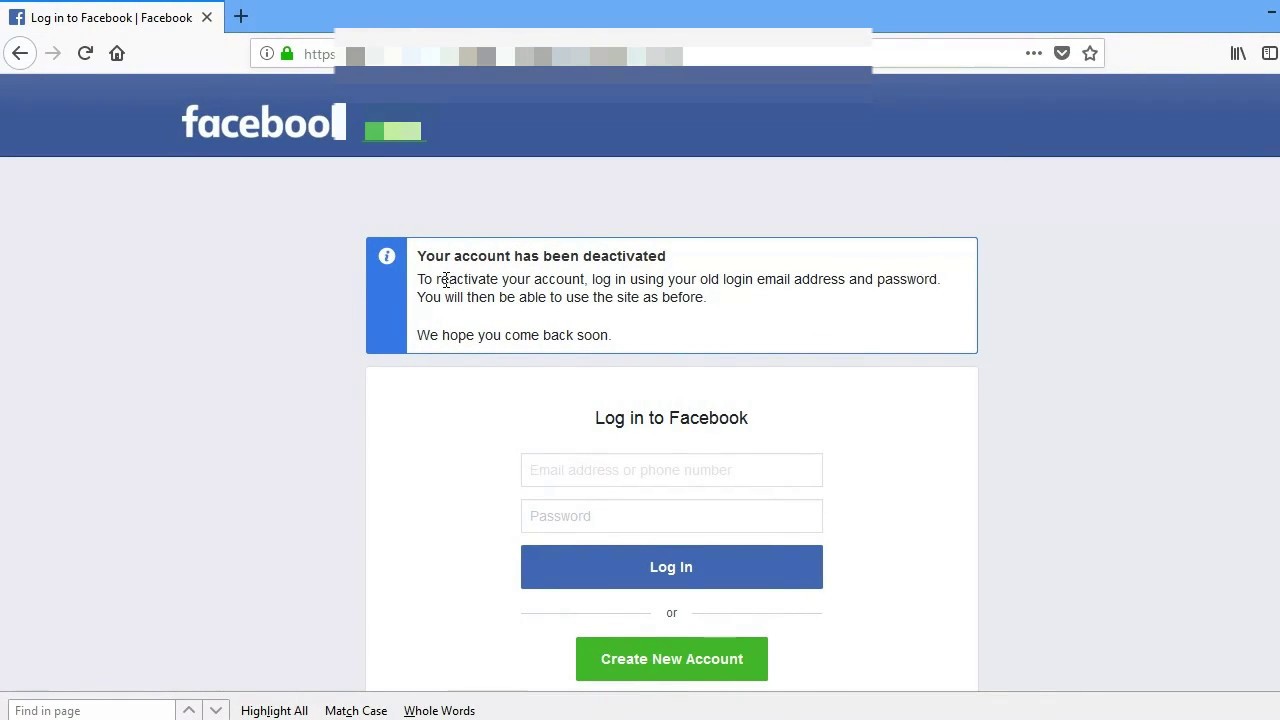
Теперь вы можете нажать на ссылку своего профиля, которая находится в левой части экрана, чтобы завершить регистрацию, посредством ввода дополнительных данных.
Первым делом вы можете добавить фото, по которому вас смогут узнать друзья, или которое будет главным изображением вашего профиля. Для этого просто нажмите «Добавить фото».
Далее вы можете просто перейти в раздел «Информация», чтобы указать дополнительные параметры, которые посчитаете нужным. Вы можете указать данные о своем месте проживания, образовании или работе, также вы можете заполнить информацию о своих предпочтениях в музыке и кино, указать другую информацию о себе.
На этом процесс регистрации окончен. Теперь, чтобы войти в свой профиль, вам просто необходимо указать те данные, которые вы использовали при регистрации, а именно электронный адрес и пароль.
Также вы можете войти на ту страницу, на которую недавно был произведен вход на этом компьютере, просто нажмите на главное изображение своего профиля, которое высветится на главной странице, и введите пароль.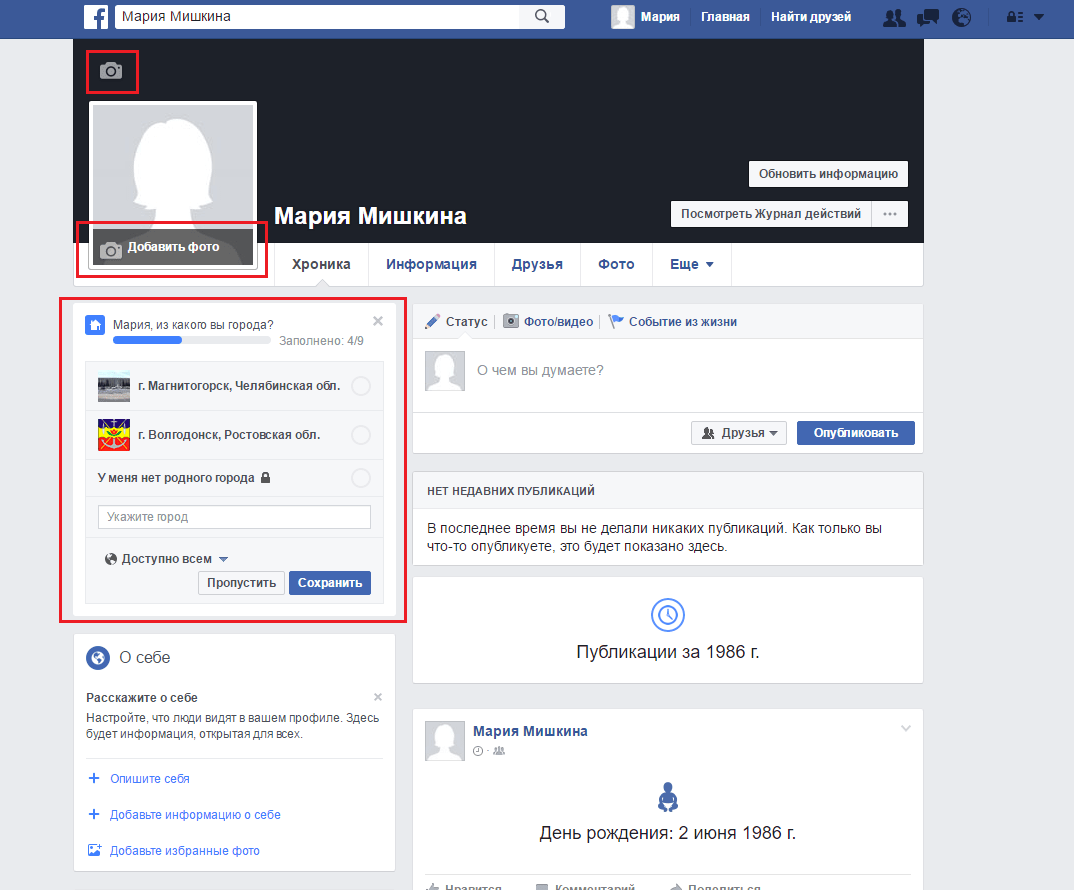 &$!*» и им подобные. Также нельзя использовать цифры в поле ввода имени и фамилии.
&$!*» и им подобные. Также нельзя использовать цифры в поле ввода имени и фамилии.
Не приходит код подтверждения
Одна из самых распространенных проблем. Причин возникновения такой ошибки может быть несколько:
- Неправильно введенная электронная почта. Перепроверьте еще раз, чтобы точно убедиться в ее правильности.
- Если вы регистрировались со вводом номера телефона, обратите внимание на то, что нужно вписывать цифры без пробелов и дефисов.
- Возможно, Facebook не поддерживает вашего оператора. С этой проблемой можете обратиться в техническую поддержку или зарегистрируйтесь заново с использованием электронной почты.
Проблемы в работе браузера
Работа Фэйсбук построена на JavaScript, с которой у некоторых браузеров могут быть проблемы, в частности, это касается Оперы. Поэтому вы можете воспользоваться другим браузером, чтобы совершить регистрацию на данном ресурсе.
Поэтому вы можете воспользоваться другим браузером, чтобы совершить регистрацию на данном ресурсе.
Это все нюансы и правила, которые вам нужно знать при регистрации в этой социальной сети. Теперь вы можете полностью оценить возможности данного ресурса и использовать его в своих целях.
Мы рады, что смогли помочь Вам в решении проблемы.Опишите, что у вас не получилось. Наши специалисты постараются ответить максимально быстро.
Помогла ли вам эта статья?
ДА НЕТРегистрация нового пользователя Фейсбук + настройка страницы
Здравствуйте, уважаемые читатели бизнес журнала БаблоЛаб.ру. Количество пользователей Facebook стремительно растет с каждым днем. Благодаря качественному функционированию, сеть стала одной из самых популярных во всем мире. Она позволяет людям общаться и взаимодействовать друг с другом круглые сутки из разных точек нашей планеты.
Перед тем как зарегистрироваться в Фейсбук, определите к чему Вам удобнее привязать страницу: номеру мобильного телефона или электронной почте. От этого зависит способ подтверждения регистрации и дальнейших оповещений.
От этого зависит способ подтверждения регистрации и дальнейших оповещений.
Содержание статьи:
Регистрация нового пользователя в Фейсбук: пошаговая инструкция
Давайте более подробнее рассмотрим основные нюансы регистрации в данной сети.
Шаг №1 – вход на сайт
Окно регистрации пользователя.
Шаг №2 – Ввод личных данных
В соответствующей графе вводим свое полное имя, фамилию, номер телефона или email, новый пароль, дату рождения и указываем пол. Нажимаем на зеленое поле «Регистрация».
Ввод данных на регистрацию.
Шаг №3 – Подтверждение
Регистрация на Фейсбук нового пользователя возможна только после подтверждения. Если Вы указали свой номер, то код активации придет на Ваш телефон в течение минуты. Введите в пустое поле FB пять уникальных цифр из смс-сообщения и нажмите «Продолжить».
Окончание регистрации пользователя.
Если Вы к своей страничке привязали email, то подтвердите регистрацию по ссылке. Для этого зайдите в свой электронный ящик и найдите письмо от Facebook.comс точными указаниями. Если все сделано правильно, то перед Вами откроется страница Fbс текстом «Аккаунт подтвержден». Затем просто кликните «ОК».
Шаг №4 – Добавить друзей
Фейсбук сразу же предлагает Вам список возможных знакомых на основе информации с других ресурсов (VK, Skype,mail и т.д.). Для подтверждения дружбы напротив фотографии и имени человека нажмите «Добавить». И просто пропускайте тех, кто Вам неинтересен.
После добавления в свой список нужных людей кликнете в правом нижнем углу «Далее».
Окончание регистрации.
Поздравляем! Создание нового аккаунта в Facebook прошло быстро и успешно. Сеть предоставляет множество возможностей, чтобы ими воспользоваться — грамотно настройте свой профиль.
Настройка аккаунта
Добавьте свою фотографию в аккаунт для лучшей узнаваемости. Это можно сделать сразу или отложить на потом, данная процедура не является обязательной. Фото можно сделать онлайн через веб-камеру или добавить из личного архива.
Это можно сделать сразу или отложить на потом, данная процедура не является обязательной. Фото можно сделать онлайн через веб-камеру или добавить из личного архива.
Оформляем страницу.
В разделе «Запросы на добавление в друзья» Вы можете подтверждать заявки или удалять их в том случае, если не хотите общаться с этим человеком.
Далее Вам будет предложен большой перечень возможных знакомых. Fb его составляет на основе других социальных сетей и общих друзей из Вашего списка. При желании кликайте «Добавить в друзья».
Добавление друзей.
Если Вы при регистрации указали свой номер телефона и не хотите, чтобы Вам приходили смс-оповещения, отключите их. Для этого зайдите в раздел «Настройки уведомлений». Напротив «Текстовые уведомления» выберите «выключено», а также снимите все необходимые галочки ниже. Затем нажмите на «Сохранить изменения».
Дополнительные настройки оповещения и смс в кабинете.
Выше в этом окне Вы можете отредактировать звуковые оповещения Фейсбука, а также настроить уведомления по электронной почте и мобильным устройствам.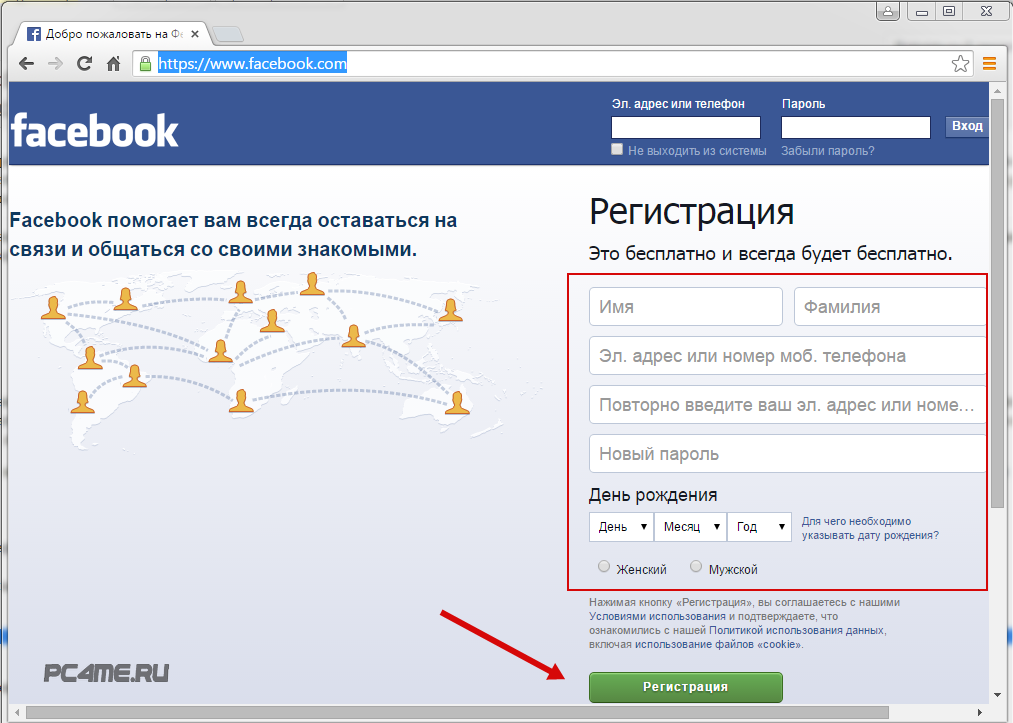
По желанию Вы можете изменить информацию о себе. Для этого в левом верхнем углу выберите «Общие» и откорректируйте любой из перечисленных пунктов: имя пользователя, контактная информация, температура, подтверждение личности.
Изменение информации о себе.
Помните, что грамотно настроенный аккаунт на Facebook.com – залог успешного общения и ведения бизнеса.
Возможности и преимущества Фейсбук для общения и бизнеса
Facebook – самая популярная социальная сеть во всем мире, с помощью которой можно круглосуточно оставаться на связи с людьми из разных уголков Земли. Эта интернет-площадка имеет большой потенциал и может быть использована для решения множества задач, но основными остаются коммуникация и работа.
Fb для общения
Основатель сети Цукерберг сделал все возможное для создания уникальной платформы для взаимодействия людей, которое было бы максимально приближено к реальным условиям. Для этого пользователям помимо обмена сообщениями предлагается размещать личные фотографии, видеозаписи и проводить live-эфиры.
С помощью Facebookможно завести друзей по переписке в любой стране мира, делиться с ними личным опытом и знаниями в своей профессии, а также улучшить свой иностранный язык. Для более эффективного взаимодействия рекомендуется корректно заполнять информацию о себе в личном профиле: место жительства, учебы/работы, семейное положение.
Для поиска нужного человека воспользуйтесь соответствующей строкой вверху страницы. Для этого введите фамилию и имя, нажмите на изображение лупы. Сеть выдаст Вам список всех людей, удовлетворяющих запросу. Чтобы его конкретизировать, воспользуйтесь параметрами фильтра в левой части страницы.
В сети Facebook действует глобальная поисковая система, которая не зависит от языка ввода. Так, если у Вас была произведена регистрация на русском, профиль будет отображаться при запросе Ваши данные на всех языках мира.
Поиск видео и сообществ для единомышленников происходит аналогичным образом.
Другие возможности для коммуникации:
- расширенный поиск новых друзей из любой точки мира;
- общение на любом языке;
- обсуждение тем и создание комментарий;
- взаимодействие и обмен знаниями в разнообразных группах по интересам;
- репосты понравившихся записей;
- участие в играх и приложениях вместе со знакомыми;
- размещение фото, видео и аудио материалов;
- просмотр ленты новостей, где видно, что нового у друзей и что их заинтересовало в последнее время;
- удобный интерфейс и богатое функционирование сайта;
- наличие мобильной версии.

Социальная сеть для бизнеса
Фейсбук дает возможность расширить круг общения в своей профессиональной деятельности и бизнесе. Главный инструмент для этого – создание специализированных групп и личных страниц, через которые можно почерпнуть новое и поделиться опытом с коллегами со всего мира.
Здесь также можно найти целевую аудиторию для продвижения своей продукции среди взрослых платежеспособных людей. Ведь специалисты давно выяснили, что грамотная раскрутка бренда через социальные сети гораздо эффективнее, чем любой другой вид рекламы.
ПреимуществаFb для развития бизнеса:
- Недорогая цена на маркетинговые мероприятия. Раскрутка в интернет-ресурсе доступна для владельцев малого и среднего бизнеса с небольшим бюджетом. Сеть также предоставляет тестовые возможности для крупных компаний по маркетинговым вопросам.
- Возможность привлечения большого количества нужных людей для своей работы через специализированные группы.
- Таргетированная реклама.
 Fb анализирует информацию профиля каждого пользователя (возраст, пол, место проживания, интересы и т.д.). Любой бизнесмен может платно воспользоваться такими сведениями для целевой рекламы в конкретных сообществах.
Fb анализирует информацию профиля каждого пользователя (возраст, пол, место проживания, интересы и т.д.). Любой бизнесмен может платно воспользоваться такими сведениями для целевой рекламы в конкретных сообществах. - Размещение сведений о своей компании. Также здесь можно опубликовать информацию о производимых продуктах/услугах, сотрудниках или о том, что может заинтересовать и привлечь к себе внимание пользователей.
- Загрузка фото и видео материалов о бизнесе. Это действенный способ прорекламировать свой товар или познакомить клиентов с жизнью компании «изнутри».
- Общение с потенциальными клиентами через сообщения. Полезная и ненавязчивая информация привлечет к себе и повысит авторитет фирмы.
- Поддержка клиентов через Фейсбук. Покупатели могут размещать вопросы или отзывы на своей странице, а сотрудники отвечать на них от имени компании. Такое сопровождение эффективнее, чем телефонные звонки по горячей линии.
- Созданный аккаунт на данном интернет-ресурсе отлично индексируется поисковыми системами.

- Управление трафиком. На личной странице можно опубликовать ссылку на свой сайт. Пользователи Facebook, переходящие по ней, сталкиваются с более мощными маркетинговыми ходами, чем обычные посетители. Все это положительно сказывается на продажах и финансовом состоянии фирмы.
- Повышение узнаваемости Вашего бренда и доверия к качеству продукта. Предложите клиенту нажать под записью «Мне нравится» на Вашей странице в качестве положительной оценки. После этого в ленте новостей такой пост будет виден всем друзьям клиента.
Способы раскрутки и продвижения:
- покупка кликов на свой сайт;
- грамотный контент и взаимодействие с подписчиками;
- создание аккаунта компании, увеличение аудитории и привлечение посетителей к переходу на свой интернет-ресурс;
- ремаркетинг.
Каждый метод можно использовать по отдельности, но это будет долго и дорого. Эффективнее применять их в совокупности и решать все задачи по продвижению своего бизнеса поэтапно.
Из этой статьи Вы узнали, как зарегистрироваться в Фейсбук и какими особенностями и преимуществами обладает данная сеть. Отталкиваясь от собственных целей, максимально используйте все возможностиFacebookдля общения, поиска новых друзей, профессионального роста, хобби и бизнеса.
Популярная социальная сеть Фейсбук: выполните вход или зарегистрируйтесь
Социальная сеть:“Фейсбук”регистрация будет интересна новичкам, которые только начинают осваивать интернет. Что такое facebook знают все – это самая популярная соцсеть в мире, продвижение в фейсбук бизнеса и поиск друзей, именно о ней пойдет речь далее.
Как создать аккаунт в фейсбуке и как пользоваться фейсбуком, давайте попробуем разобраться. Далее вы узнаете о том, как зарегистрироваться с русским интерфейсом сети фацебоок, также будет информация о личном профиле фейсбук россия, его настройках и основных действиях пользователя.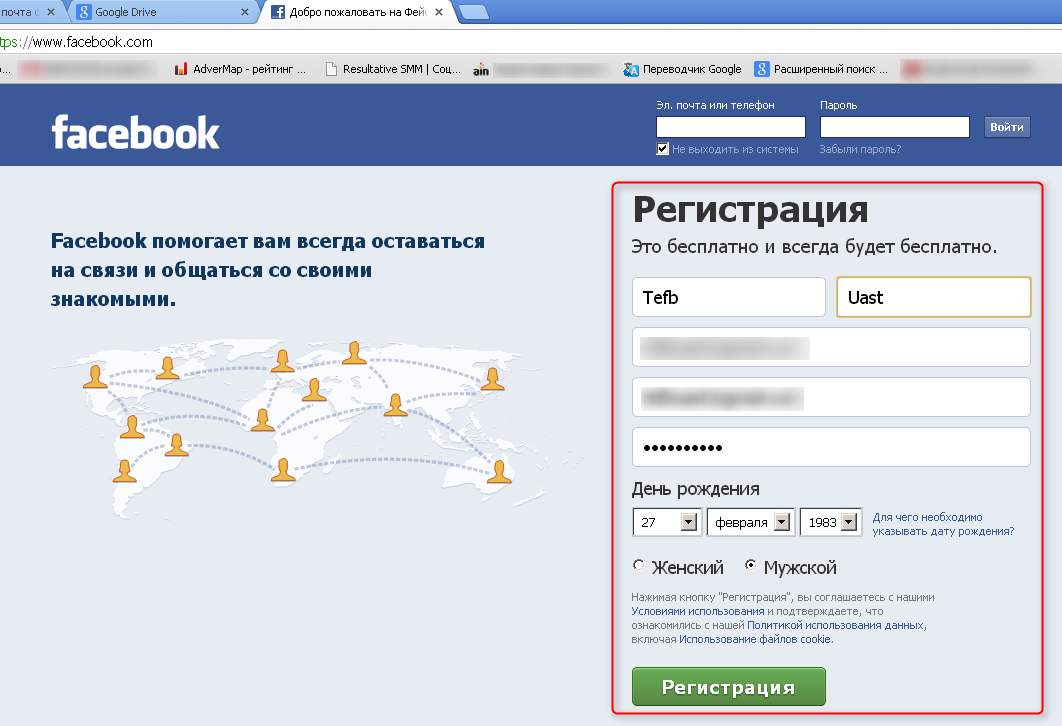
Фейсбук регистрация бесплатно на русском
Что такое фейсбук простыми словами? Facebook com социальная сеть, основана в феврале 2004 года, Российские пользователи используют соцсеть с 13 июня 2009 года, открылась возможность выбирать адрес страницы (www.facebook.com/<выбранный_адрес>), интерфейсы позволили людям общаться на родном языке.
Меня несколько раз приглашали в фесбук ru социальная сеть, но я побаивалась переходить по сторонним ссылкам и долго игнорировала. Что такое фейсбук и как им пользоваться, не представляла, но потом заинтересовалась, навела справки, поискала информацию и поняла, что не стоит бояться, решила зарегистрироваться в фейсбуке, тем более фейсбук регистрация бесплатно.
Преимущества сайта в том, что каждый пользователь может создавать свои страницы и вступать в группы по интересам фейзбук, высказывать мнение и делиться впечатлениями, фотографиями, видео, находить друзей и использовать площадку в коммерческих целях.
“Facebook” входит в пятерку популярных сайтов и является первым по посещаемости. Хотя в этом году наблюдается спад активности аудитории, по всей видимости, в связи с обстановкой в мире. В основном аудитория в возрасте от 18 до 34 лет.
Хотя в этом году наблюдается спад активности аудитории, по всей видимости, в связи с обстановкой в мире. В основном аудитория в возрасте от 18 до 34 лет.
Преимущество “Фейсбук” – регистрация бесплатная. Для начала работы заполните форму facebook регистрация: внесите в поля контакт фейсбук имя, фамилию и адрес электронной почты и нажмите на кнопку регистрации. После этого подтвердите e-mail адрес и ознакомьтесь с правилами ресурса.
После входа в фейсбук необходимо заполнить личные данные о себе, дату рождения, загрузить личное фото. Если вы немного отвлечетесь, то ваш аккаунт временно могут блокировать, и вам придется пройти следующие этапы до подтверждения, пока поддержка fecbooq не убедится, что вы не робот. Такая проверка защищает сеть от автоматических регистраций, поэтому вам придется отгадывать капчи.
Фейсбук: основные настройки
Обязательно добавьте информацию о себе: школу, образование и место работы. После заполнения данных аккаунта будет предложено добавить друзей из общей ленты пользователей или базы e-mail адресов. После добавления желательно написать им приветственное сообщение, но вы можете пропустить этот шаг. В разделе “Профиль” есть возможность его редактирования, а также инструкция пользователя.
После добавления желательно написать им приветственное сообщение, но вы можете пропустить этот шаг. В разделе “Профиль” есть возможность его редактирования, а также инструкция пользователя.
Как найти настройки в “Фейсбуке”? После оформления профиля желательно настроить ленту новостей на «Популярные новости» и «Новейшие», для этого жмите на язычок и в выпадающем окне поставьте галочку для фильтрации новостной ленты.
Интерфейс страницы может изменяться, но тем не менее основной стиль сохраняется в цветовой гамме. Как вы видите, вверху находится панель информации, страница поделена на три колонки:
- поиск
- страница профиля
- управление аккаунтом
- настройки
В верхней части фесбук ru социальная сеть слева находятся все иконки, которые показывают количество сообщений, уведомлений и запросов на добавление в друзья. Разные разделы находятся в левой колонке: лента новостей, страницы, список друзей, сообщения, группы, фотографии, мероприятия, погода, приложения, игры, рекомендации и т. п.
п.
Вы можете выбрать любую категорию, которая вас интересует. Справа находится список других действий. Если вас интересует лента новостей, то вы сможете посмотреть предложения своих друзей.
Как пользоваться фейсбуком: добавить друга
Для правильного пользования фейсбук, использовать социальные сети для общения с друзьями, знакомыми, родственниками, членами семьи, людей с которыми дружите, общаетесь и поддерживаете отношения или знакомы через интернет, необходимо знать, как добавить друзей в свой круг “Facebook”, легко и просто, существует различные способы.
Нажмите в верхней панели аккаунта на кнопку «Найти друзей», добавлять можно при помощи функции поиска, достаточно ввести фамилию и имя знакомого человека и нажать “Добавить”.
Если не получается найти нужного человека, то можно это сделать с помощью e-mail или телефона, если он есть в сети ресурса с такими данными, либо узнаете человека по фотографии, кликаете «Добавить в друзья» и отправляйте запрос.
Но не обязательно сразу, можно добавлять периодически, наращивая свое окружение для общения, только не перестарайтесь, а то сервисы http фейсбук могут забанить аккаунт.
Но хочу вас предупредить, что здесь существует лимит добавления в друзья, есть ограничения. Если кто не соблюдает правила, то аккаунты блокируются. Лимит существует на личные и коммерческие аккаунты:
- раньше массфоловинг был – 1000, сейчас – 500;
- добавить друзей в группу можно – 600 человек;
- добавить в группу для группы – без ограничения;
- вступление в группы/страницы – 25 в сутки;
- принятие заявок – 1500;
- добавление пользователей на страницу 2 500-3 000, для самой страницы – 10 000.
Для размещения уникальных фото в “Facebook” создайте альбом или несколько, там вы будете хранить свои фото и периодически добавлять новые снимки. Для этого заходите во вкладку feisbook ru моя страница «Фотографии» и кликните по кнопке «Создать фотоальбом».
Вписываете: «Название альбома», «Место съемки», «Описание» и выбираете параметры доступа альбомов, также можно добавлять видео, картинки, фотографии, GIF. Укажите в настройке доступность, кто может просматривать ваши фото: “Доступно всем”, “Друзья”, “Только я”.
Загрузите личное фото профиля и баннер обложки фасебук ру социальная сеть, на персональной странице профиля в можете получать и создавать текстовые сообщения. Дополнительная функция фейсбук соц сеть есть функция редактирования и добавления изменений, можно вносить метки, добавлять места съемки нескольких вкладок (загрузки и добавления фото) находится во вкладке «Свойства альбома».
Она позволит заменить название, внести описание и настроить приватность – все эти настройки доступны при создании. Вкладка «Удалить» служит для удаления альбома и фотографий из него. Все очень просто и доступно, по желанию.
Для безопасности обязательно в управлении аккаунтом настройте рубрику «Ваш хранитель», это на случай блокировки, вам будет предложено угадать своих друзей при разблокировке. Это решит и облегчит вашу проблему.
Внизу страницы вы увидите ряд технических ссылок, там можно узнать правила пользования и почитать пользовательское соглашение, а также есть раздел “Помощь” и окно чата, где можно написать сообщение собеседнику.
Здесь же есть рубрики, которые можно переключать или отключать: хроника, информация, друзья, фото, архив и другие в выпадающем окне. В категории “Фото” можете создавать альбомы и изменить свое фото профиля, воспользоваться веб-камерой или сделать уменьшенное фото для применения в комментариях, как аватар.
Во вкладке “Семейное положение” выберите нужное из списка. Чтобы найти друзей по интересам, конечно, нужно заполнить вкладку «Увлечения и интересы» и другие поля: музыка, фильмы, книги, телевидение.
По схожим интересам вас будут находить и присоединяться к вам. Желательно заполнить “Контактную информацию”, где можно указать свои данные, как с вами можно связаться, оставить контактный телефон. Каждый раз когда вы заполняете любой раздел общей информации, не забывайте нажимать на кнопку “Сохранить изменения”.
Фейсбук уведомления: настройка
Чтобы получать уведомления, необходимо зайти в раздел “Настройка уведомлений”, изменить параметры. Настройка позволяет получать сообщения прямо из сервиса. Для этого нужно кликнуть по категории “Аккаунт” рубрики “Настройки” и внести изменения.
Для этого нужно кликнуть по категории “Аккаунт” рубрики “Настройки” и внести изменения.
Обратите внимание на настройку уведомлений, если вы хотите получать уведомления по SMS, тогда вам нужно это отметить, но имейте в виду, что эта функция платная. Мне достаточно получения уведомлений, поэтому я настроила именно так по усмотрению.
Если вы не хотите получать уведомления на свою почту, можно выключить эту функцию, нажав на кнопку «Отменить подписку» внизу эл. письма. Если вы настроите иначе, то все уведомления будете получать на почту.
Поэтому отмечайте только те чекбоксы, которые считаете нужными – и будет вам сказка, потому что вас не завалят спамом, и получать будете исключительно только нужную информацию, не забывайте сохранять, нажимая на кнопку “Сохранить изменения”.
В “Facebook”, как и в других сетях можно общаться с пользователями и строить свои отношения со своими друзьями, знакомыми и коллегами по работе и бизнесу. Для этого просто нужно кликнуть на «Отправить сообщение», история переписки сохраняется.
К сообщению можете прикрепить фото или видеозапись. Для этого нужно кликнуть по пиктограмме «Фотографии» и отправить картинку или фото сразу с компьютера или с веб-камеры.
“Фейсбук” позволяет отправлять видеосообщения и фото своим друзьям. Для этого кликните по значку пиктограмки «Видео», создайте в веб-камере двухминутное видео и поделитесь с другом своим впечатлением, также просто можно отправлять различные ссылки, кликая по пиктограмме «Ссылка», и добавлять URL адреса, нажимая «Отправить».
На своей стене, в зависимости от настроек приватности, вы можете разрешить или запретить публикацию записей. Составив текст в поле статуса «О чем вы думаете», можете поделиться цитатой или мнением.
Все пользователи могут комментировать ваш пост, друзья и вы сами можете комментировать любые посты в новостной ленте, нажав на кнопку «Прокомментировать» и, кликая по кнопочке «Мне нравится», ставить лайки.
Бизнес аккаунт фейсбук (facebook business), способ продвигаться в фейсбуке — создать и настроить бизнес-страницу facebook business в связи с целями и управляйте рекламным кабинетом в Business Manager, подробная инструкция фейсбук для бизнеса на странице Commerce Manager.
Политика конфиденциальности фейсбук и служба поддержки
Скрытую информацию настраиваете на свой выбор, установите сами доступность к вашему профилю, записям, фото и т. д.: «Только для друзей» или «Только я» – в настройке приватности страниц “Facebook”.
Для этого кликните по кнопке «Аккаунт» и найдите в пункт «Настройки конфиденциальности», в котором есть список категорий конфиденциальности вашего аккаунта.
Нажав на любой язычок настроек, в всплывающем окне делайте свой выбор и изменяете настройки, кликнув по ссылке “Изменить настройки приватности” для каждой категории, как считаете нужным сами, можете общаться без ограничения, а также:
- со всеми;
- с друзьями друзей;
- только с друзьями.
Служба поддержки фейсбук доступна каждому пользователю, клиент может обратиться в Commerce Manager по email почте в течение 24 часов получить ответ или через чат поддержки фейсбук в справочный центр фейсбук, откроется переписка в Facebook Messenger.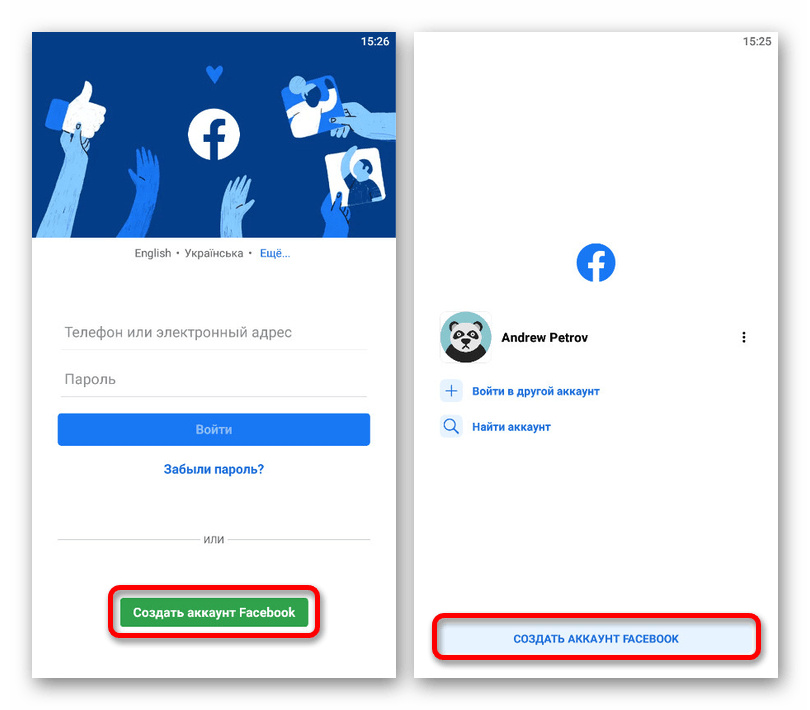
По вопросам бизнеса и продвижению перейти на страницу https www business facebook com, здесь вы можете узнать как создать бизнес страницу в фейсбук, как написать в службу поддержки фейсбук, телефон службы поддержки фейсбук +18445020074 для деловых целей клиентов, подробнее на странице справочного центра Facebook. Facebook помогает развивать крупный, средний и малый бизнес.
Выводы
Последнее время использовать социальную сеть “Фейсбук” стала значительно реже. Не потому что мне не нравится – просто пропал интерес. Спросите почему, наверное, потому, что русскоязычных пользователей там значительно меньше, чем англоязычных.
Изредка захожу и размещаю там посты с гиперссылкой для трафика. Функционал сайта простой и понятный, проблем с использованием не испытывала. Таргетинг пробовала запускать, но не получила желаемого результата, поэтому больше не стремлюсь сливать деньги.
Что еще хочется отметить: каждый пользователь может легко создать любую группу или бизнес-страницу и продвигать их.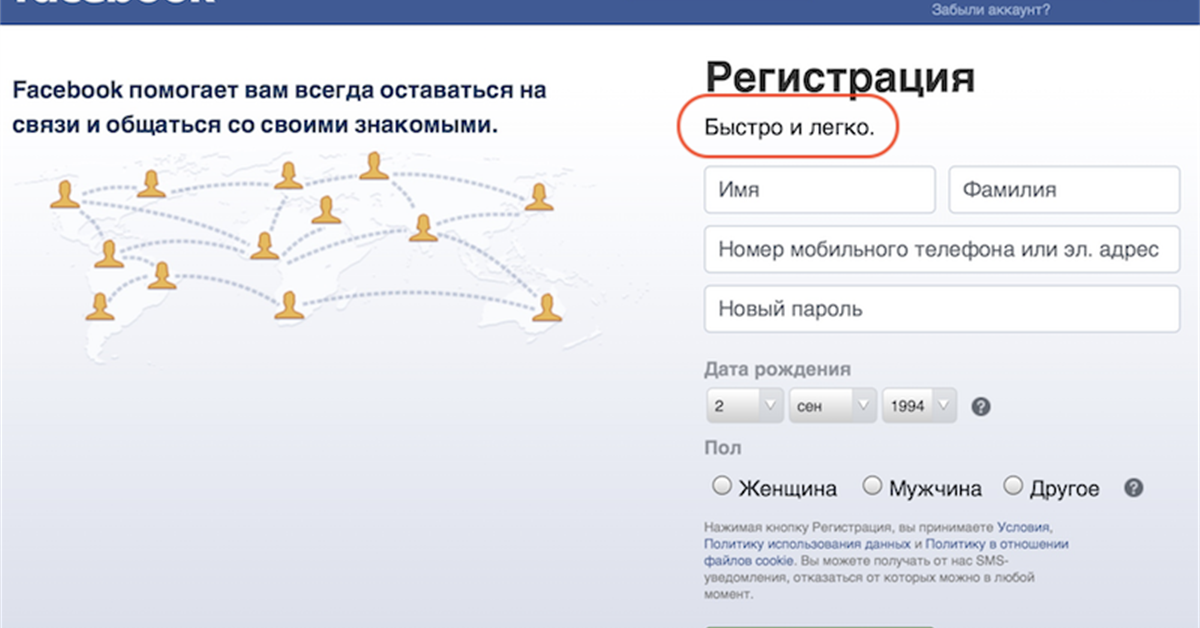 У меня есть несколько групп разных направлений, охотно их использую, как дополнительную рекламу для размещения постов. Платное продвижение не использовала, но не против бесплатного трафика.
У меня есть несколько групп разных направлений, охотно их использую, как дополнительную рекламу для размещения постов. Платное продвижение не использовала, но не против бесплатного трафика.
Фейсбук официальный сайт в настройках пользователь делает под себя, я лишь показала, как настроить Facebook ленту новостей, список категорий аккаунта где их найти. Что вы узнали нового в заметке фейсбук регистрация, настройки профиля, как пользоваться facebook, что было непонятно – напишите в комментарии. Всем удачи, пока!
Как создать бизнес-страницу (аккаунт) на Facebook – инструкция
Если для вас Facebook — всего лишь сервис для общения и развлечения, смиритесь с фактом: вы теряете деньги и проигрываете конкурентам. Чтобы выйти на новый уровень, срочно осваивайте эту социальную сеть для продвижения своего дела или личного бренда.
Начните с самого простого — разберитесь, как создать бизнес-страницу на Facebook, и приступайте к ее публикации в сети.
В статье мы объединили инструкцию по созданию страницы и советы по апгрейду интерфейса, актуальные для 2018 года.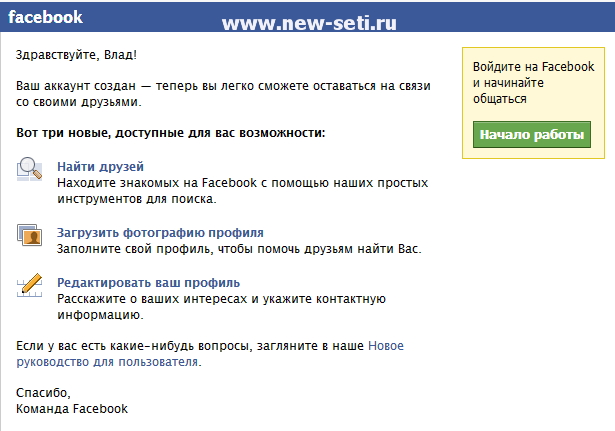
Что такое бизнес-страница на Facebook и чем она отличается от личного профиля
Ответы находим в условиях пользовательского соглашения. Там есть четкие определения личного профиля и бизнес-страниц. Главные отличия заключены в целях и функциях.
Профиль представляет только личность. Пользователь создает его исключительно для социализации и развлечения, то есть для некоммерческого использования. Фейсбук неумолим: здесь никакой рекламы и продаж. Если вы нарушаете это правило, то в любой момент аккаунт могут заблокировать. Исключений не предусмотрено.
Хотите зарабатывать на Facebook, создавайте бизнес-страницу. Иначе ее называют фан-страница. Это эффективный и бесплатный SMM-инструмент. Его используют для продвижения, запуска рекламных кампаний, монетизации блогов.
Страница подходит для компаний, независимо от масштаба их деятельности, организаций, публичных личностей. Предприниматели с небольшим бизнесом часто обходятся даже без своего сайта. Его функции выполняет деловой профиль в соцсети.
Для работы владельцам страниц Фейсбук предлагает следующие возможности:
- индексация поисковыми системами;
- доступ к статистике;
- самостоятельное администрирование и привлечение для этого другого человека;
- настройка рекламы, в том числе таргетированной и на сторонних ресурсах с помощью «Audience network»;
- подключение приложений.
Количество подписчиков у личного и бизнес-аккаунта после последних изменений не ограничено. Функция «Добавить в друзья» предусмотрена только для профиля.
Есть еще один вид аккаунта на Фейбуке – группа. Иначе его можно назвать сообщество по интересам. Для продвижения и заработка его использовать также запрещено.
Важно! Создать страницу без личного профиля невозможно.
Зачем заводить бизнес-аккаунт — 3 главные причины
Детище Марка Цукерберга привлекает представителей бизнеса главным качеством своей аудитории — платежеспособностью.
Компании, предприниматели, общественные деятели активно используют эту платформу, реализуя сразу несколько ключевых целей. Назовем основные причины открыть в Facebook собственное онлайн представительство.
Причина 1. Продвижение товаров и услуг в социальных сетях
Сегодня в социальные сети люди приходят не только с желанием провести время с виртуальными друзьями. Информацию о товарах и услугах на Фейсбуке ищут едва ли не чаще, чем в поисковиках. Не менее важно, что пользователи готовы здесь покупать.
Истории успеха: «Volvo» запускает рекламу одной из моделей внедорожника ограниченной серии через Facebook. На странице компании каждый день рассказывают о новинке и ее потенциальных возможностях. В итоге после старта продаж всего за 2 дня 30 машин было продано непосредственно через эту социальную сеть.
Ювелирная компания «Blue Steel Jewerly» делает ставку на динамическую рекламу Facebook. Работает с аудиторией, увеличивая ее вовлеченность.
Результат: продажи за 4 месяца выросли в 3,5 раза.
Причина 2. Формирование и поддержание положительного имиджа компании
Даже отрицательные отзывы реально обратить во благо. Нередко клиенты, когда возникают проблемы, обращаются не только в службу поддержки, но и пишут комментарии (отзывы) на страницах социальной сети.
Администратор страницы отвечает на запросы, предлагает варианты разрешения сложных ситуаций. Другие пользователи видят подобные диалоги и понимают: компания заботится о людях, все трудности разрешимы.
Причина 3. Возможность анализировать аудиторию
Бизнес-страница — идеальная площадка для коммуникации с потенциальными покупателями. Статистика помогает понять, кого интересуют тематические посты, определить лучшее время для публикации. На основе данных гораздо легче составить портрет своей целевой аудитории, выяснить «боль» клиента.
Через опросы и анализ комментариев, сообщений с вопросами от посетителей маркетологи выстраивают диалог с подписчиками, изучают их предпочтения и интересы. Формируется обратная связь. Такая информация бесценна при формировании маркетинговой стратегии.
Формируется обратная связь. Такая информация бесценна при формировании маркетинговой стратегии.
Как создать бизнес-страницу на Facebook — пошаговый алгоритм
Войдите в личный профиль.
Если его нет, шагом 1 становится регистрация. Понадобится адрес электронной почты либо номер мобильного телефона. Создание аккаунта занимает несколько минут. Дальше нажимаем на значок в виде треугольника в верхней панели профиля, затем — «Создать страницу».
Шаг 1. Выбираем тип страницы
Раньше пользователь выбирал из 6-ти вариантов, сейчас предложено только 2 основных типа страницы:
- «Компания или бренд».
- «Сообщество или публичная личность».
Вариант 1 предпочтителен для организаций и представительств, которые имеют конкретный адрес, место, куда будут обращаться клиенты: офис, магазин, кафе, спортивный зал, мастерская и т.д. Если ваш бизнес не привязан географически либо ваша цель – личный брендинг, остановитесь на варианте 2. Нажмите «Начать».
Нажмите «Начать».
Шаг 2. Загружаем фото и оформляем обложку
Если вы еще не определились с визуалом страницы, шаг можно пропустить и вернуться к нему позже.
Требования к изображениям:
| Размер для ПК, ноутбука (в пикселях) | Размер для смартфона (в пикселях) | |
| Фото профиля | 170х170 | 126х126 |
| Фото обложки | 820х312, но не менее 400х150 | 640х360 |
Идеально для фото аккаунта подходит логотип. Он будет отображаться рядом с каждым постом в ленте, а также сопровождать записи и комментарии. Учтите, что на странице фото будет стандартным, а в публикациях и объявлениях — круглым.
Фотография для обложки — это тематическое изображение. На ней размещают надписи, слоганы и другую текстовую информацию. Загружать изображения рекомендовано в формате PNG.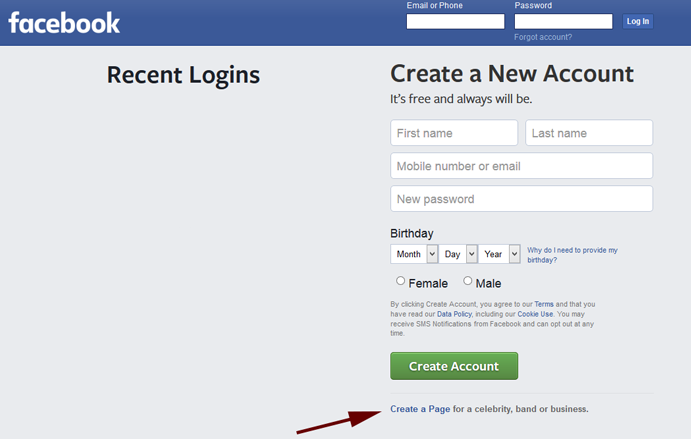
Шаг 3. Придумываем название страницы, выбираем категорию и создаем имя пользователя
Назовите страницу именем компании (бренда) либо используйте ключевые слова, связанные со сферой деятельности. Например, «Ремонт компьютеров», «Поиск работы», «Услуги SEO». Допускается «разбавить» название указанием города, области: «Аренда квартир в Воронеже».
Не подходят для названия:
- длинные слоганы-призывы: «Приходите к нам за вкусными обедами»;
- слова общего характера и географические названия без уточнений. Нельзя: «Санкт-Петербург», «Обувь». Допустимо: «Экскурсионные туры. Санкт-Петербург», «Обувь от Петровича».
Категорию страницы укажите самостоятельно, либо воспользуйтесь подсказками из выпадающего меню. Для каждой категории предложен разный функционал.
Имя пользователя не должно использоваться другими владельцами страниц. Оно состоит только из латинских букв, цифр. Для разделения слов допустимо использовать точки.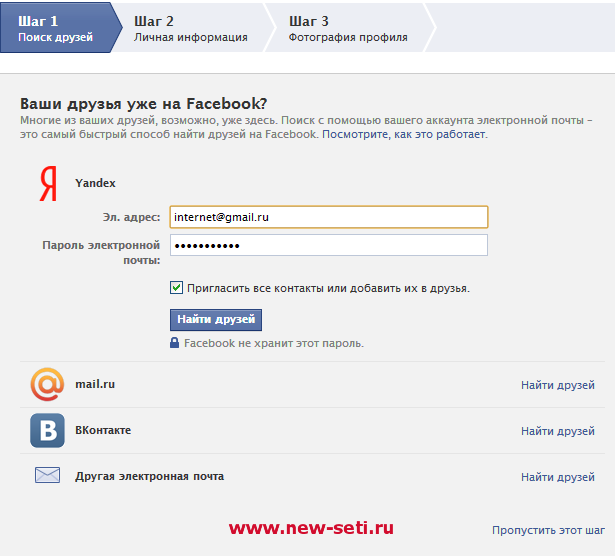 Например, @remont.noyt.
Например, @remont.noyt.
Шаг 4. Добавляем информацию об аккаунте
Открываете меню «Информация» и заполняете те разделы, которые вы считаете ключевыми. Остановитесь на главном. В приоритете: история, миссия, контактные данные, сайт, часы работы.
Шаг 5. Добавляем кнопку призыва к действию
Под фотографией обложки находится меню «Добавить кнопку». Выбирайте подходящий вам вариант. К примеру, «Связаться». Затем нажмите «Протестировать кнопку» и проверьте, как она работает. Если вы решите изменить призыв к действию, в этом же меню есть пункт «Отредактировать кнопку».
Шаг 6. Настраиваем аккаунт
Открываем раздел «Настройки». Меню обширное, но на старте стоит настроить базовый минимум. В пункте «Общие» определите, кто из пользователей может видеть вашу страницу, публиковать в ленте свои посты, а также обязательно откройте возможность писать вам сообщения и отзывы.
Шаг 7. Наполняем страницу контентом
В ленте выбирайте «Написать публикацию», создайте пост, затем нажмите «Опубликовать». Подготовьте страницу к продвижению, сделайте ее активной и информативной. Залог успеха — регулярный постинг и разнообразный контент.
Подготовьте страницу к продвижению, сделайте ее активной и информативной. Залог успеха — регулярный постинг и разнообразный контент.
Размещайте экспертные статьи, видео, фотографии, развлекательные посты, проводите live-трансляции. Только «подогретая», то есть вовлеченная аудитория переходит в категорию клиентов.
Не стесняйтесь задавать вопросы службе поддержки Audience Network FB.
Посмотрите небольшой видеоролик на YouTube о том, как создать страницу в Facebook:
Как оформить страницу, чтобы привлечь больше клиентов — полезные советы и рекомендации
Иногда достаточно нескольких простых действий, чтобы посетитель обратил внимание на страницу.
Пара интересных штрихов в оформлении и конверсия увеличивается в 2-3 раза. Вот 4 важных совета, которые помогут вам сделать страницу привлекательнее и заработать больше.
Совет 1. Используйте изображение товара или линейки продуктов на обложке
Если фотографию профиля можно сравнить с визитной карточкой страницы, то обложка — это ваш бесплатный рекламный щит. Используйте его потенциал в полной мере.
Помните, что у вас есть не более 10 секунд, чтобы пользователь понял, для чего создана страница, и задержался на ней. Визуальную информацию совмещайте с текстом. Ограничений сейчас нет, но оптимальный размер текстового блока — не более 30% от общей площади.
Совет 2. Анонсируйте скидки в шапке страницы
Любая важная информация должна быть на виду. Поэтому о скидках, бонусах и других «плюшках» расскажите в посте, который не потеряется в ленте. Используйте функцию «Закрепить наверху страницы». Новые посты тогда будут появляться под публикацией об актуальной акции. Кратко проанонсировать скидки можно и на обложке страницы.
Совет 3. Используйте призыв к действию
Определите, какой шаг должен сделать посетитель страницы: позвонить, написать сообщение, забронировать продукт, перейти на страницу заказа. В соответствии с этим и добавляйте кнопку «Call-to-action». Или подключите её к загруженному видео. Призыв может быть и в тексте поста: напоминайте о нем, нацеливайте потенциальных клиентов на определенные действия.
В соответствии с этим и добавляйте кнопку «Call-to-action». Или подключите её к загруженному видео. Призыв может быть и в тексте поста: напоминайте о нем, нацеливайте потенциальных клиентов на определенные действия.
Совет 4. Призывайте посетителей переходить на сайт
Основная цель бизнес-страницы в Фэйсбук — привлечь больше покупателей в ваш бизнес и увеличить заработок. Чтобы выполнить эту задачу, работайте над повышением конверсии — увеличением числа переходов на сайт.
Используйте для постов интригующие заголовки, завлекайте полезной информацией. При этом всю статью либо все нужные данные обещайте рассказать только на сайте. Предложите вознаграждение, если пользователь поделится вашим постом. Как вариант: «Расскажите друзьям о нашей акции и приходите на сайт проекта за приятным сюрпризом!».
Заключение
На основе личного профиля допускается создание любого количества бизнес-страниц. Правила не запрещают одновременно заниматься работой с аудиторией и формировать свой имидж эксперта или специалиста.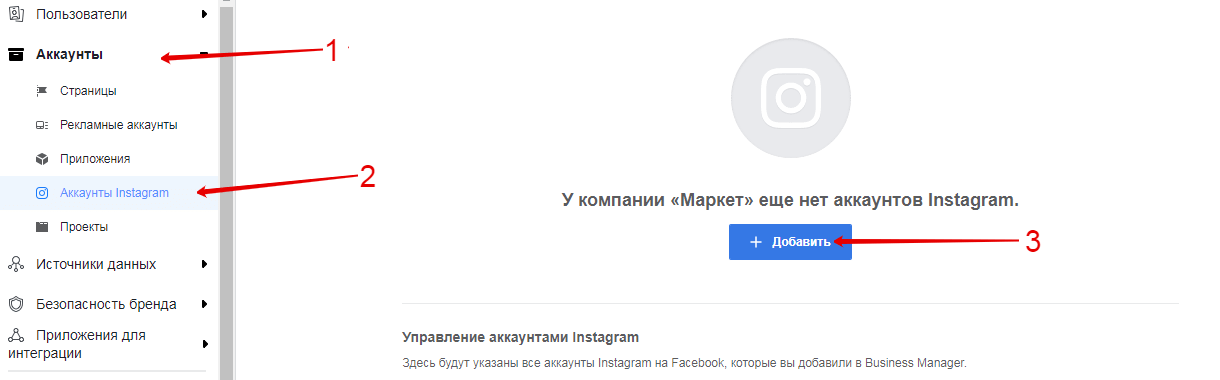
Если по какой-либо причине страницу надо удалить, откройте раздел настроек, пункт «Общие». Выберите «Удалить страницу», нажмите «Ок». Деловой аккаунт заблокируют на 14 дней (в этот период еще возможно его восстановить), а затем удалят.
Загрузка…≫ Создать новую учетную запись Facebook 🧿 [Регистрация в Facebook]
Создать новую учетную запись Facebook
Создать учетную запись Facebook . Если вы хотите присоединиться к самой большой и популярной социальной сети в мире, создайте учетную запись Facebook, эй, вы попали в нужное место! Это действительно просто; просто следуйте нашему небольшому руководству из 6 шагов.
Создать учетную запись Facebook
- Перейти на facebook.com со своего смартфона или домашнего компьютера, вы увидите большую форму, которая гласит: « Откройте счет, это бесплатно и всегда будет », начните вводить свои данные. Имя, фамилия, адрес электронной почты или номер мобильного телефона, повторно напишите адрес электронной почты или телефон, пароль, дату рождения и пол.
 Затем нажмите создать учетную запись.
Затем нажмите создать учетную запись. - Напишите капчу и примите условия использования Facebook .
- Зайдите в свой почтовый ящик (вы можете проверить папку со спамом), и вы увидите новое письмо от команды facebook, откройте его, и вы увидите ссылку для подтверждения своей учетной записи, нажмите на нее и все.Теперь вы готовы, система перенесет вас на страницу поиска друзей, вы можете начать поиск друзей по электронной почте или подключить свою учетную запись facebook к другой почтовой службе / социальной сети, такой как Gmail, Yahoo, Hotmail, Messenger или Outlook. .
- Затем установите параметры конфиденциальности: кто может видеть ваш профиль, кто может отправлять вам сообщения и запросы в друзья, и тому подобное.
- Заполните свой профиль, свое полное имя, вашу школу или работу, фотографию и то, что вам нравится, facebook будет использовать все эти данные, чтобы отображать страницы, которые могут вам понравиться, исходя из ваших интересов.

- Подтвердите свой аккаунт с помощью SMS, чтобы разблокировать все функции facebook, вы должны доказать, что вы человек. Просто зайдите в настройки, конфиденциальность, подтвердите мою учетную запись и нажмите «, пришлите мне сообщение », если вы не зарегистрировали номер телефона, вам придется сделать это сейчас, через несколько минут вы получите сообщение с код, напишите его, и теперь ваша учетная запись готова и проверена для использования сервисов facebook, публикации фотографий, видео, статусов и связи с друзьями .
Facebook Зарегистрироваться
- Перейдите на страницу входа в Facebook на facebook.com с помощью вашего любимого веб-браузера.
- В правой части страницы в разделе «Зарегистрироваться» введите свое имя, адрес электронной почты, пароль и день рождения. Нажмите зеленую кнопку «Зарегистрироваться».
- Введите свой адрес электронной почты и пароль, чтобы узнать, зарегистрированы ли уже некоторые из ваших друзей на Facebook.
 Пропустите этот шаг, если хотите.
Пропустите этот шаг, если хотите. - Заполните свой профиль. Введите информацию о вашей средней школе, колледже и компании на этом экране. Когда вы закончите, нажмите «Сохранить и продолжить». Пропустите этот шаг, если вы не хотите вводить эту информацию.
- Загрузить фото. Нажмите «Загрузить фото», затем нажмите «Обзор» и выберите изображение, которое вы хотите использовать. Нажмите «Сохранить и продолжить». Пропустите этот шаг и сделайте это позже, если хотите.
- Теперь у вас есть новая учетная запись Facebook. Теперь вы можете находить людей или дальше редактировать свой профиль.
- Проверьте свою электронную почту. Facebook отправит вам электронное письмо с подтверждением учетной записи, содержащее ссылку, по которой вы должны щелкнуть, чтобы завершить регистрацию.
Создайте учетную запись Facebook, учетную запись Facebook, новую учетную запись Facebook, создайте учетную запись Facebook, facebook.com
Как создать:
- facebook новый аккаунт
- создать аккаунт facebook gmail
- создать новый аккаунт facebook сейчас
- facebook зарегистрироваться
- новый аккаунт facebook
Использование Gmail для создания учетной записи Facebook
Это связано с тем, что он объединяет несколько функций, которых нет во многих социальных сетях.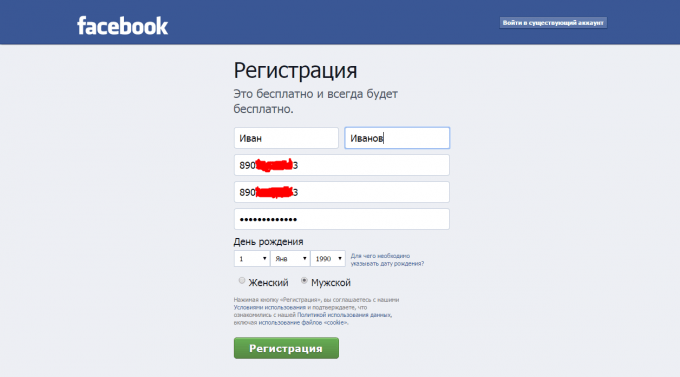 Если в настоящее время у вас нет учетной записи Facebook , но если вы хотите ее создать, а у вас есть учетная запись электронной почты Gmail, мы отметим, что для нет проблем с созданием учетной записи Facebook .
Если в настоящее время у вас нет учетной записи Facebook , но если вы хотите ее создать, а у вас есть учетная запись электронной почты Gmail, мы отметим, что для нет проблем с созданием учетной записи Facebook .
Создайте учетную запись Facebook в Gmail
Первое, что нужно сделать, это поместить в адресную строку вашего браузера Facebook.com . На первом экране этого веб-сайта предлагается возможность открыть учетную запись. Под этим заголовком появляется форма, в которой вы указываете свое имя, фамилию, адрес электронной почты, в этом случае это будет один из вашей учетной записи Google, вы снова запишите его, пароль, который вы свяжете со своей учетной записью Facebook, дата рождения и ваш пол.
Связано: Создать учетную запись Gmail Электронная почта
После того, как мы введем всю информацию, мы должны подтвердить, что все в порядке, и мы можем нажать на Создать учетную запись.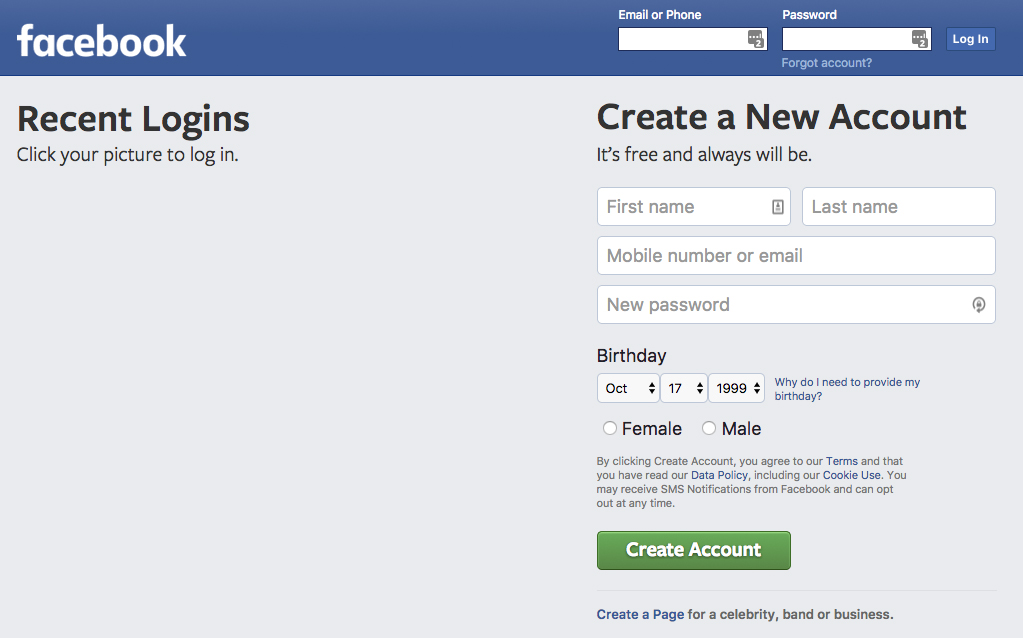
Затем мы выполним серию шагов. На первом этапе вы сможете искать все контакты вашей учетной записи Gmail , которые зарегистрированы в Facebook , таким образом вы сразу же добавите в список друзей. На втором шаге вам будет предложено разместить личную информацию о себе и своей жизни.И для третьего шага вам просто нужно загрузить фотографию профиля, чтобы все узнали вас на Facebook. И таким образом вы используете свою учетную запись Google, чтобы открыть учетную запись Facebook.
Как мы уже много раз говорили, учетная запись электронной почты может служить многим целям, и именно одна из них — создание учетной записи Facebook. Если у вас есть электронная почта Hotmail, вы должны знать, что она также служит вам для этой цели, а также для многих других вещей, но здесь мы объясним, как создать учетную запись Facebook с помощью Hotmail.
Шаги, которые необходимо выполнить, такие же, как и для создания учетной записи Facebook, только вместо почты или номера телефона мы будем использовать учетную запись Hotmail
Как создать:
- Создать новую учетную запись Gmail для Facebook
- Как добавить gmail fb
- создать facebook с помощью gmail
- Facebook учетная запись Gmail
- учетная запись fb на gmail
Создать новую учетную запись Facebook
Руководство по созданию новой учетной записи Facebook 2020.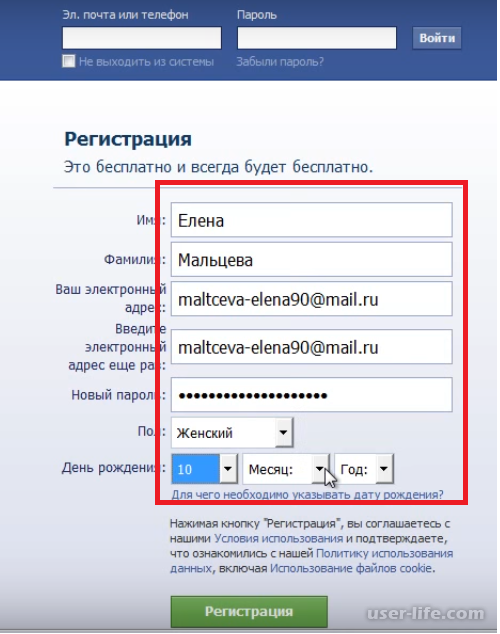 Если вы планируете создать учетную запись в самой известной социальной сети на Земле — Facebook, ее легко и бесплатно создать, и для нее не потребуется ничего, кроме пары минут и вашего смартфона.
Если вы планируете создать учетную запись в самой известной социальной сети на Земле — Facebook, ее легко и бесплатно создать, и для нее не потребуется ничего, кроме пары минут и вашего смартфона.
Учетная запись facebook позволит вам связываться с семьей и друзьями, делиться счастьем и медиа с семьей и друзьями, а также загружать медиафайлы.
См. Шаги по созданию новой учетной записи facebook ниже:
Если вы хотите создать учетную запись facebook, выполните следующие действия:
- Перейти на www.facebook.com/r.php
- Введите свое имя, адрес электронной почты, пароль, дату рождения, пол.
- Нажмите «Зарегистрироваться».
Шаг 1: создайте учетную запись
Перед тем, как создать учетную запись, вам нужно будет нажать «Настройки» на своем смартфоне, чтобы найти отображаемый логотип facebook, а затем нажать «Создать новую учетную запись»
Действие 1. Создание аккаунта.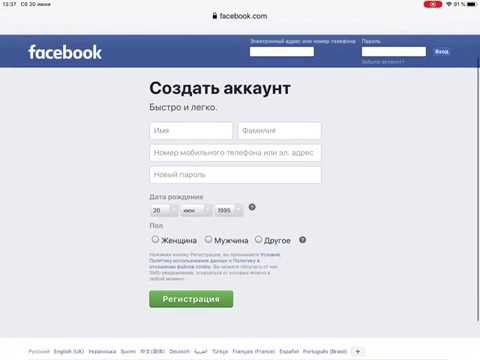
Перед созданием учетной записи вам необходимо нажать «Настройки» на iPhone или iPad, чтобы открыть для себя дизайн логотипа Facebook, затем выбрать «Разработать новую учетную запись».
Шаг 2. Введите свои данные для регистрации.
Затем введите свою фамилию, имя, адрес электронной почты, день рождения, пол и пароль. Вы должны
используйте ваше настоящее имя для своей учетной записи. После ввода всей вашей информации нажмите «Зарегистрироваться», чтобы перейти на следующую страницу.
Шаг 3. Запустите приложение.
Нажмите кнопку «Установить», затем загрузите и установите официальное приложение, которое предлагает вам полный доступ к вашей учетной записи. После загрузки вы можете зайти в приложение со своим именем пользователя и паролем.
Шаг 4. Создайте свой профиль
Когда вы закончите настройку приложения, перейдите в приложение и коснитесь настроек. Еще лучше, перечисленные под значком приложения в меню для конкретной услуги с настройкой индивидуальных функций онлайн-приложения социальной сети.
Прочтите: Как выйти из моей учетной записи Facebook
Шаг 5. Настройка Facebook.
Перейдите к заголовку «Разрешить этим приложениям использовать вашу учетную запись», включите или выключите виртуальные переключатели, связанные с определенными приложениями.Например, ваш календарь и приложения для контактов могут синхронизироваться с вашей учетной записью Facebook, если вы им разрешите.
Шаг 6. Обновите контакты.
Теперь обновите свои контакты в Facebook, нажмите кнопку «Обновить контакты», чтобы добавить друзей в Facebook. Это также позволяет вам получить доступ к своей онлайн-учетной записи. Когда это делается для Facebook, контакты включают изображение профиля, дни рождения и другую информацию, указанную в профиле Facebook, в вашу запись контактов.
После настройки всей информации вы можете легко использовать Facebook.Общайтесь с друзьями, делитесь вещами с хорошими друзьями или загружайте изображения на Facebook и так далее.
Создание учетной записи компании Facebook
Создание бизнес-учетной записи Facebook — это базовая задача, которая может помочь увеличить узнаваемость и взаимодействие с вашим бизнесом.
Изначально вам нужно иметь индивидуальную учетную запись Facebook или создать ее. Все служебные страницы Facebook или фан-страницы должны быть связаны как минимум с одной личной учетной записью Facebook.
Во-вторых, чтобы создать учетную запись компании Facebook, перейдите в раздел «Создать страницу» Facebook.Вам будет предложено выбрать тип страницы, которую вы хотите разработать.
В-третьих, после выбора типа страницы вам будет предложено помочь в заполнении профиля. Некоторые примеры вопросов включают классификацию услуг, название компании и номер телефона.
Чтение: вход в учетную запись Paypal
После того, как ваша страница будет фактически создана, вам нужно будет выбрать фотографию профиля (она появится на вашей странице и будет работать как значок рядом с каждым продуктом, который вы публикуете из своего корпоративного аккаунта). Вы также должны создать обложку (изображение большого заголовка), на котором будет показано что-то, что найдет отклик у ваших клиентов и потенциальных клиентов, некоторые альтернативы состоят из коллажей из произведенных вами предметов, вашего логотипа или чего-то, что напоминает о вашем месте в сообществе. . Аваджис может предложить другие идеи и помочь вам создать профессиональную обложку для Facebook.
Вы также должны создать обложку (изображение большого заголовка), на котором будет показано что-то, что найдет отклик у ваших клиентов и потенциальных клиентов, некоторые альтернативы состоят из коллажей из произведенных вами предметов, вашего логотипа или чего-то, что напоминает о вашем месте в сообществе. . Аваджис может предложить другие идеи и помочь вам создать профессиональную обложку для Facebook.
В заключение этой прекрасной статьи, это будет хорошим проявлением вежливости, если вы напишете хороший приветственный пост своим друзьям, клиентам, соседям.Это улучшит вашу новую фан-страницу в долгосрочной перспективе.
Итак, вот как вы создаете новую учетную запись Facebook.
Зачем присоединяться к Facebook?
- Facebook имеет более 500 миллионов пользователей по всему миру. Это сообщество личностей, национальностей, пересекающих разные культуры и границы. Вы можете общаться, общаться, делиться своими взглядами и вести дела на платформе.

- Facebook имеет мессенджер, видеозвонок и функцию прямого звонка, которые чрезвычайно помогают передавать сообщения и общаться с близкими.
- Facebook очень прост в использовании и с ним весело взаимодействовать.
- Facebook — лучший способ заявить о себе в Интернете.
Люди смотрят:
Как временно отключить учетную запись Facebook
Создать опрос на Facebook
Восстановить пароль Facebook | Как восстановить пароль facebook, когда вы больше не можете войти в систему
Создавайте события на facebook | Как создать событие на facebook
Вход в Facebook и вход в учетную запись Facebook
Как создать бизнес-страницу в Facebook без личного кабинета Ресурсы Sotrender
Хотите, чтобы ваша личная и профессиональная жизнь была разделена? Вам нужно создать страницу Facebook для вашего бизнеса, но вы не хотите использовать Facebook в свободное время? Если да, то вы, вероятно, задаетесь вопросом, как создать страницу для своей компании, не создавая личный аккаунт.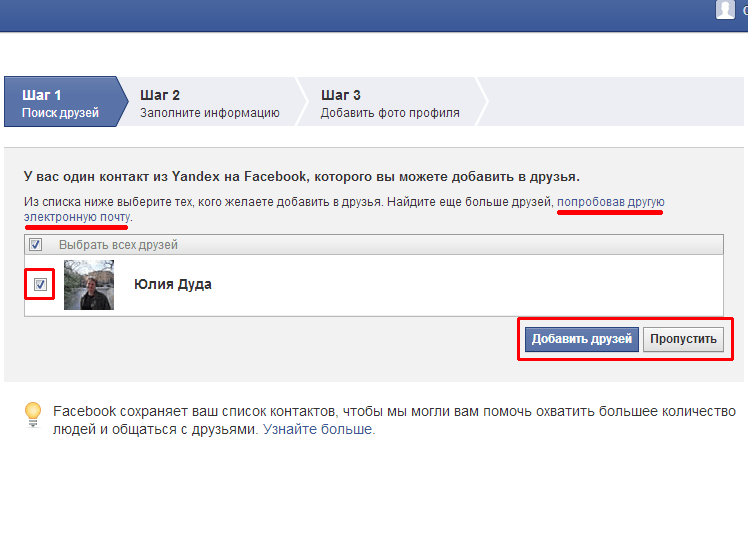
Создание бизнеса Страница Facebook
Можно ли создать бизнес-страницу в Facebook без личного аккаунта? Нет, к сожалению, нельзя. Так что же вы можете сделать вместо этого?
Чтобы не нарушать политику Facebook, вы должны использовать свою личную учетную запись , чтобы стать администратором профиля компании. Мы не рекомендуем создавать фальшивый профиль на Facebook, потому что вы рискуете, что профиль вашей компании будет удален из-за несоблюдения их правил.
Если у вас еще нет личного профиля, перейдите на Facebook и создайте его.
Хорошая новость в том, что вам не нужно регулярно публиковать информацию о себе в личном профиле. Фактически, вы можете игнорировать его, если не хотите его использовать. Важно, чтобы учетные данные были законными. Когда ваш личный профиль будет готов, вы можете переходить к созданию бизнес-страницы в Facebook. Вот как вы можете создать свою бизнес-страницу в Facebook.
Помните, что хотя у вас будет роль администратора , вы можете не отображать ее на странице. Вместо этого вы можете использовать Business Manager .
Бизнес-менеджер Facebook
Это инструмент, разработанный Facebook, который вы можете использовать для управления своим бизнесом. Ваши коллеги могут видеть ваше имя и адрес электронной почты при использовании инструмента, но они не смогут просматривать ваш личный профиль в Facebook, если вы не приняли их запрос о дружбе.
Когда следует подумать о создании бизнес-менеджера для вашего бизнеса?
- Вы управляете страницами Facebook, рекламными аккаунтами и приложениями
- Вы хотите иметь доступ к приложениям, делиться своими страницами и рекламными аккаунтами с другими агентствами
- У вас есть маркетинговая команда, которая работает над представлением вашего бизнеса в Facebook или Instagram
Теперь, когда у вас есть личная учетная запись Facebook, вы можете перейти к своему бизнес-менеджеру. Вы можете создать учетную запись и ввести всю необходимую информацию о своем бизнесе. Выберите вариант «Основная страница» и введите все свои учетные данные. Если у вас еще нет страницы, настроенной для вашей компании, создайте ее, используя приведенное выше руководство. Теперь вы готовы заявить о себе в социальных сетях. ?
Вы можете создать учетную запись и ввести всю необходимую информацию о своем бизнесе. Выберите вариант «Основная страница» и введите все свои учетные данные. Если у вас еще нет страницы, настроенной для вашей компании, создайте ее, используя приведенное выше руководство. Теперь вы готовы заявить о себе в социальных сетях. ?
Подробнее о Facebook здесь:
Как мне сохранить мой личный кабинет и бизнес-страницы Facebook отдельно?
- ДОМ
- О КОМПАНИИ
- О НАС
- КАК МЫ РАБОТАЕМ
- ПОЗНАКОМИТЬСЯ С КОМАНДОЙ
- РАЗГОВОРЫ И МАСТЕРСКИЕ
- СПЕЦИАЛИЗМ
- БИЗНЕС-УСЛУГИ
- БЛАГОТВОРИТЕЛЬНОСТЬ
- КОРПОРАТИВНОЕ ОБУЧЕНИЕ
- ОБРАЗОВАНИЕ
- ПОЖАР И БЕЗОПАСНОСТЬ
- ПАРК И АВТОМОБИЛЬ
- ОТЕЛЬ И ОТДЫХ
- НАБОР
- РОЗНИЦА
- ТЕХНОЛОГИЯ
- ПРОФЕССИОНАЛЬНЫЕ УСЛУГИ
- ВЕТЕРИНАРНАЯ ПОМОЩЬ
- КАРЬЕРА
- СКАЧАТЬ
- O2C СОХРАНЯЙТЕ ЧИСТУ
- ПРЕСС
- Услуги
- МАРКЕТИНГ
- БРЕНДИНГ
- КАМПАНИИ
- СТРАТЕГИИ
- МАРКЕТИНГОВЫЕ СТОПОРЫ
- КПП
- CRO
- СОЦИАЛЬНЫЕ СЕТИ
- КОПИРОВАНИЕ
- МАРКЕТИНГ КОНТЕНТА
- WEB
- ВЕБ-ДИЗАЙН
- SEO
- КПП
- CRO
- ECOMMERCE
- ВЕБ-РАЗРАБОТКА
- ВЕБ-ВИДЕО
- ТВОРЧЕСКИЙ
- БРЕНДИНГ
- ПЕЧАТЬ ДИЗАЙНА
- ВЫСТАВОЧНАЯ ПОДДЕРЖКА
- ВИДЕО И АНИМАЦИЯ
- РАЗГОВОРЫ И МАСТЕРСКИЕ
- ОБУЧЕНИЕ В ОБЛАСТИ СОЦИАЛЬНЫХ СЕТЕЙ
- МАРКЕТИНГ
- ПОРТФОЛИО
- БЛОГ
- КОНТАКТ
- Напишите нам
- 01489 232 312
- ДОМ
О КОМПАНИИ
- О КОМПАНИИ
- КАК МЫ РАБОТАЕМ
- ПОЗНАКОМИТЬСЯ С КОМАНДОЙ
- РАЗГОВОРЫ И МАСТЕРСКИЕ
- СПЕЦИАЛИЗМ
- БИЗНЕС-УСЛУГИ
- БЛАГОТВОРИТЕЛЬНОСТЬ
- КОРПОРАТИВНОЕ ОБУЧЕНИЕ
- ОБРАЗОВАНИЕ
- ПОЖАР И БЕЗОПАСНОСТЬ
- АВТОПАРК И АВТОМОБИЛЬ
- ОТЕЛЬ И ОТДЫХ
- НАБОР
- РОЗНИЦА
- ТЕХНОЛОГИЯ
- ПРОФЕССИОНАЛЬНЫЕ УСЛУГИ
- ВЕТЕРИНАРНАЯ ПОМОЩЬ
- КАРЬЕРА
- СКАЧАТЬ
- O2C ДЕРЖАТЬ В ЧИСТЕ
- ПРЕСС
Услуги
- МАРКЕТИНГ
- БРЕНДИНГ
- КАМПАНИИ
- СТРАТЕГИИ
- МАРКЕТИНГОВЫЕ РЕЗЕРВАТОРЫ
- КПП
- CRO
- СОЦИАЛЬНЫЕ СЕТИ
- КОПИРОВАНИЕ
- МАРКЕТИНГ СОДЕРЖАНИЯ
- WEB
- ВЕБ-ДИЗАЙН
- SEO
- КПП
- CRO
- ЭКОММЕРС
- ВЕБ-РАЗРАБОТКА
- ВЕБ-ВИДЕО
- ТВОРЧЕСКИЙ
- БРЕНДИНГ
- ПЕЧАТЬ ДИЗАЙНА
- ПОДДЕРЖКА ВЫСТАВОК
- ВИДЕО И АНИМАЦИЯ
- РАЗГОВОРЫ И МАСТЕРСКИЕ
- ОБУЧЕНИЕ В ОБЛАСТИ СОЦИАЛЬНЫХ СЕТЕЙ
- МАРКЕТИНГ
- ПОРТФОЛИО
- БЛОГ
- КОНТАКТ
- Напишите нам по электронной почте
- 01489 232 312
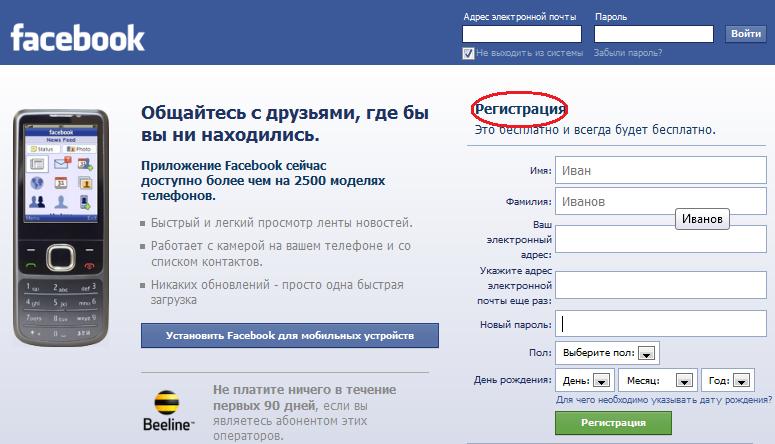

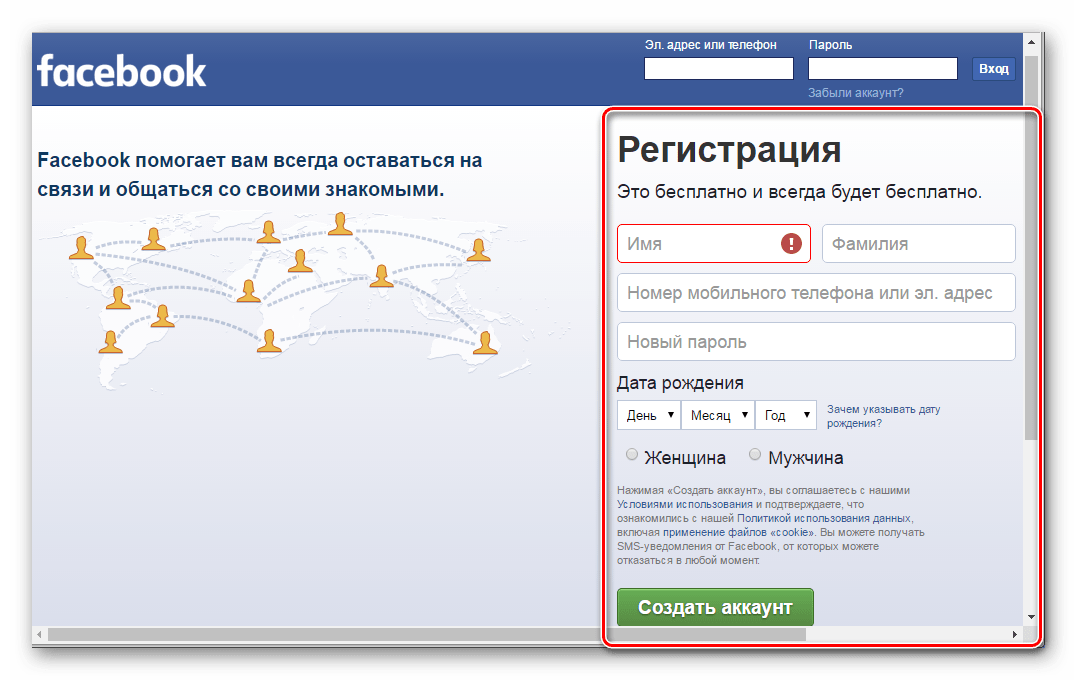

 Fb анализирует информацию профиля каждого пользователя (возраст, пол, место проживания, интересы и т.д.). Любой бизнесмен может платно воспользоваться такими сведениями для целевой рекламы в конкретных сообществах.
Fb анализирует информацию профиля каждого пользователя (возраст, пол, место проживания, интересы и т.д.). Любой бизнесмен может платно воспользоваться такими сведениями для целевой рекламы в конкретных сообществах.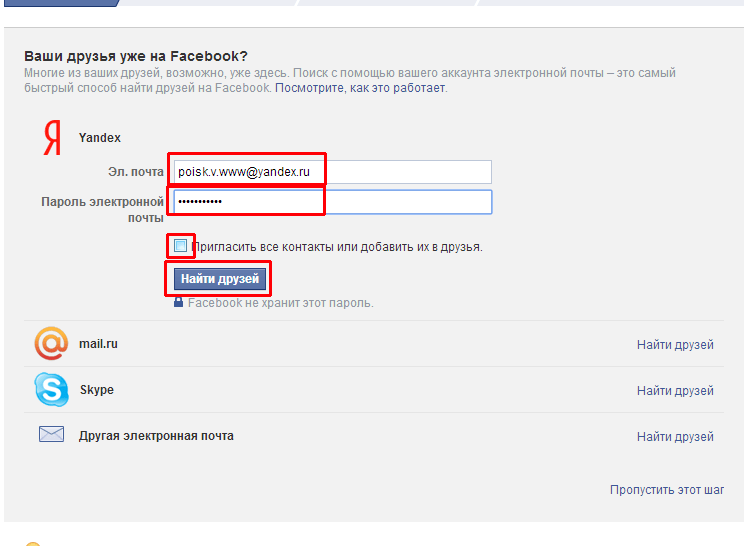 Результат: продажи за 4 месяца выросли в 3,5 раза.
Результат: продажи за 4 месяца выросли в 3,5 раза.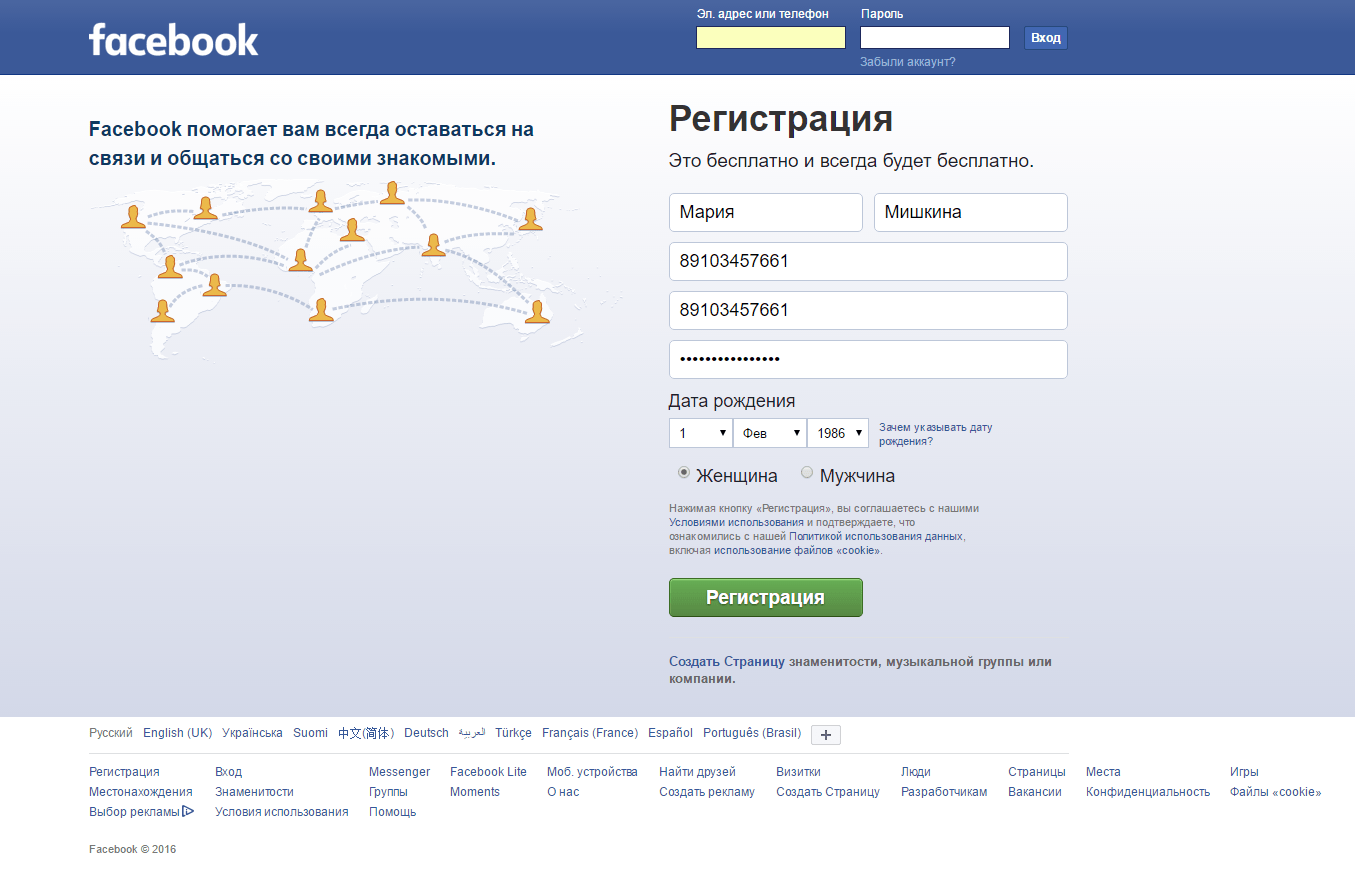 Затем нажмите создать учетную запись.
Затем нажмите создать учетную запись.
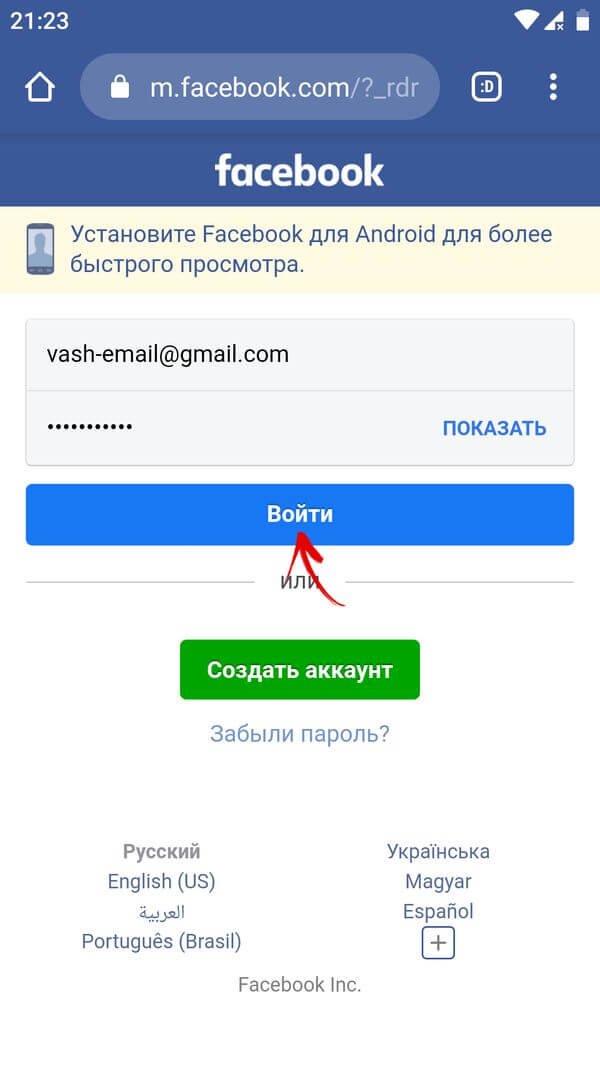 Пропустите этот шаг, если хотите.
Пропустите этот шаг, если хотите.